Jika anda menghadapi masalah melihat halaman web dalam Chrome pada Windows 10 atau 11, terdapat beberapa perkara yang boleh anda lakukan untuk mencuba dan menyelesaikan isu tersebut. Mula-mula, cuba mulakan semula komputer anda dan buka Chrome sekali lagi. Jika itu tidak berjaya, cuba kosongkan cache Chrome anda. Untuk melakukan ini, buka Chrome dan pergi ke Tetapan > Lagi Alat > Kosongkan Data Penyemakan Imbas. Pilih pilihan 'Imej dan fail cache' dan klik 'Kosongkan data.' Jika kedua-dua penyelesaian tersebut tidak berfungsi, kemungkinan pemasangan Chrome anda rosak. Anda boleh cuba memasang semula Chrome untuk melihat sama ada itu menyelesaikan masalah. Akhir sekali, jika anda masih menghadapi masalah, hubungi jabatan IT anda atau pasukan sokongan tapak web untuk mendapatkan bantuan lanjut.
Jika Fon atau teks tidak dipaparkan dengan betul dalam Google Chrome pelayar dalam Windows 11/10, siaran ini boleh membantu anda. Masalah mungkin berlaku jika tetapan fon telah dilanggar.
pemasaan powerpoint

Teks tidak dipaparkan dengan betul dalam Chrome pada Windows 11/10
Untuk membetulkan paparan teks yang salah dalam Chrome pada Windows, ikut langkah berikut:
- Gunakan penala teks Cleartype
- Tukar Tetapan Font Chrome
- Dayakan/lumpuhkan pecutan perkakasan
- Tukar tetapan penampilan Windows
- Muat semula Google Chrome
- Tetapkan semula Chrome
Sekarang mari kita lihat mereka secara terperinci.
1] Gunakan penala teks Cleartype

Pelancaran Cleartype Text Tuner membolehkan pengguna menukar tetapan fon pada peranti mereka. Begini cara melakukannya:
- Tekan Memulakan , cari Cleartype dan terbuka Tetapan teks ClearType .
- Dalam penala teks ClearType, tandai kotak di sebelah Hidupkan ClearType dan tekan Seterusnya , kemudian ikuti langkah-langkahnya.
- Akhir sekali klik tamat .
2] Tukar tetapan fon Chrome
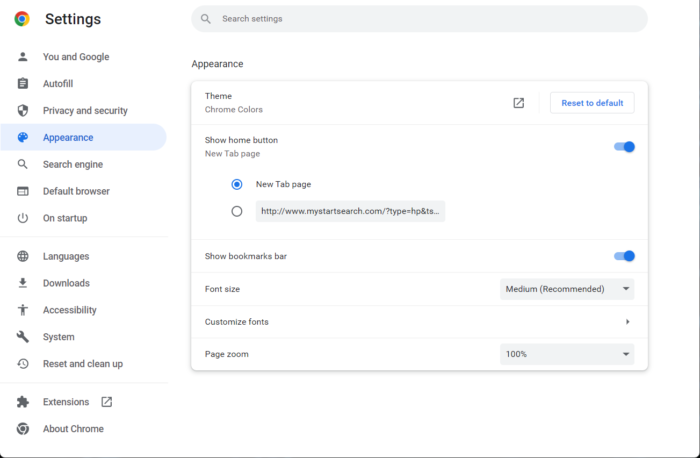
Chrome menawarkan beberapa tweak dalam menu penyesuaian fon. Menukar tetapan ini kadangkala boleh membantu membetulkan pemaparan teks yang salah dalam Chrome. Ini caranya:
- buka Chrome , klik pada tiga titik di penjuru kanan sebelah atas dan klik pada tetapan .
- Cari Fon dalam bar carian.
- Tetapan fon akan muncul di bahagian bawah. Tukar mereka mengikut keperluan anda.
3] Dayakan/Lumpuhkan Pecutan Perkakasan
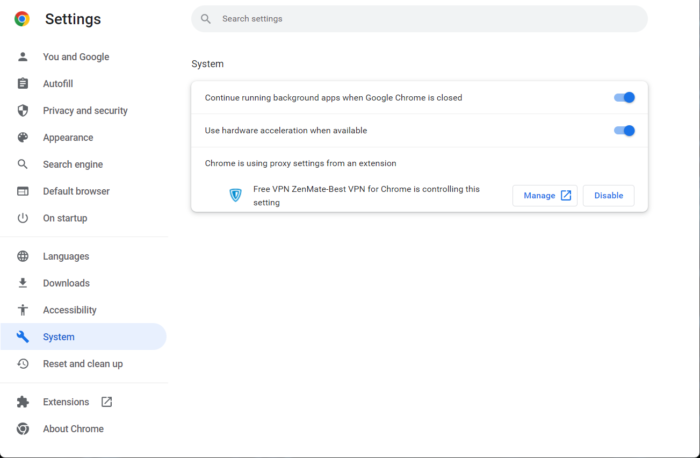
Pecutan perkakasan dalam Google Chrome memaksa GPU peranti anda untuk melaksanakan tugas tertentu yang tidak dapat dikendalikan oleh CPU. Jika anda mempunyai GPU yang berkuasa, mendayakan pecutan perkakasan boleh sangat membantu; jika tidak, lumpuhkannya. Berikut ialah cara anda boleh mendayakan/melumpuhkan pecutan perkakasan:
- Buka Chrome, klik pada tiga titik di penjuru kanan sebelah atas dan klik tetapan .
- Bertukar kepada Sistem .
- Klik pada suis di sebelah Gunakan pecutan perkakasan apabila tersedia untuk menghidupkan/mematikannya.
4] Tukar tetapan penampilan Windows
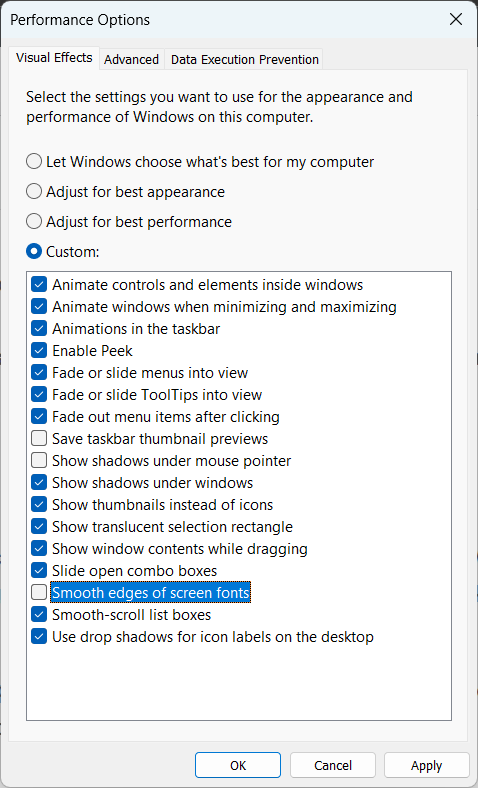
Jika anda masih tidak dapat membetulkan teks Chrome tidak dipaparkan dengan betul pada Windows, pertimbangkan untuk menukar tetapan penampilan Windows. Mereka menawarkan pengguna pelbagai tetapan untuk menyesuaikan penampilan supaya desktop dan apl kelihatan lebih baik. Ini caranya:
- Tekan Memulakan , cari spesis dan terbuka Melaraskan penampilan dan prestasi Windows .
- Apabila ia dibuka, nyahtanda kotak di sebelah Tepi licin fon skrin .
- Tekan Mohon menerapkan perubahan.
- Mulakan semula Chrome dan lihat sama ada masalah telah dibetulkan.
5] Muat semula Google Chrome
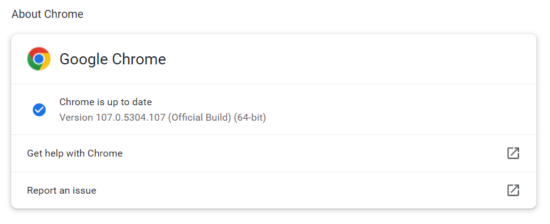
cara menambah akaun tetamu ke windows 10
Ralat mungkin berlaku jika anda menggunakan versi Chrome yang sudah lapuk. Google kerap mengeluarkan kemas kini untuk meningkatkan pengalaman pengguna di web. Jadi kemas kini penyemak imbas Chrome anda dan semak sama ada masalah itu telah dibetulkan. Berikut ialah cara anda boleh melakukannya:
- buka Chrome , klik pada tiga titik di penjuru kanan sebelah atas dan buka tetapan .
- Tekan Mengenai Chrome di bawah.
- Kini Chrome akan mencari kemas kini secara automatik dan memasangnya.
6] Tetapkan semula Chrome
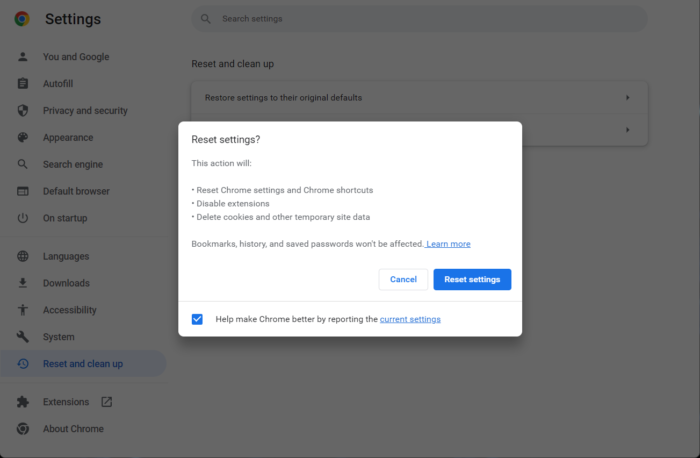
Jika tiada kaedah yang dinyatakan di atas berfungsi untuk membetulkan teks yang tidak dipaparkan dengan betul dalam Chrome pada Windows 11/10, pertimbangkan untuk menetapkan semula Chrome. Menetapkan semula Google Chrome akan mengembalikan semua tetapan kepada lalai asalnya. Begini cara anda boleh menetapkan semula tetapan Chrome anda kepada lalai.
Untuk memperbetulkan: Skrin Google Chrome berkelip-kelip
Mengapa Chrome tidak dipaparkan dengan betul?
Chrome boleh menghadapi ralat jika sambungan Internet yang anda sambungkan tidak stabil. Sebaliknya, menggunakan versi lapuk juga boleh menyebabkan pelbagai ralat dalam Chrome. Semak sambungan Internet anda dan kemas kini Chrome kepada versi terkini supaya Chrome tidak dipaparkan dengan betul.
Bagaimana untuk membetulkan teks pelik dalam Chrome?
Teks Google Chrome boleh menjadi kucar-kacir kerana isu pemaparan teks. Untuk membetulkan isu pemaparan teks ini, gunakan Penala Teks Cleartype. Jika ralat berterusan, tukar tetapan teks dalam Chrome dan dayakan pecutan perkakasan. Dengan mengikut langkah ini, isu teks dalam Chrome harus dibetulkan.













